2019 如何讓你的WiX網站被Google搜尋到?
- MADPAPA

- Dec 22, 2018
- 2 min read
Updated: Dec 24, 2018
相信各位WIX的愛好者,在歷經許久的建站之後,一定興致勃勃地馬上想要到google上面搜尋一下自己的網站是否能被搜尋到。 接著,你可能會頭昏眼花的點開了接下來google提供的幾十頁搜尋結果,試圖利用自己的eagle eyes從上到下迅速掃描頁面,並且告訴自己: 我的網站才剛上線,一定排名在很後面...... (其實這是老爹自己做的事)
親愛的朋友們,事情當然沒有這麼簡單。
想要被Google這個黃金搜尋引擎給找到,並且秀出來在搜尋結果的前幾頁,你需要的除了時間,還有鈔票 (花錢買Google ad, SEO plan...etc.)。 SEO領域涉及範圍太廣,所以今天我們就不討論。 但是在此之前,你也可以透過所謂的手動設定,把你辛苦做好的網站提交到Google引擎,告訴這位老大哥,讓他知道你有東西上線了,請他接下來的日子多多關照。
其實WIX提供了非常完整的FAQ資源,透過WIX Help Center,或是在網路上搜尋問題的關鍵字,基本上都可以解決百分之八九十的問題了。
只是,這WIX居然到現在都還沒有出中文介面?! 這可苦了一班子專於設計而疏於英文的熱血青年們。 不過沒關係,接下來老爹簡單的引導一下大家,如何把自己辛苦做好的WIX網站手動登錄到Google search console上面。 (老人廢話多...)
STEP 1. 允許被搜索
確保你的"搜尋引擎可以找到你的按鈕"為"打開"狀態
Dashboard->Setting->SEO
底下找到 Allow search engines to include your site in search results 打開!


STEP 2. 登錄到Google Search Console
找到Google search console, 登入你的Google 帳號

點選左上方的表單->點選新增資源 (注意:這是新版google search console介面)
在底下新增網址的地方填上你要發布的網址 (無論是付費或是免費的domain都可以)

提交網站後,Google Search Console會要求你驗證擁有權。
簡單來說,這個步驟就是Google要確認你提交的這個網站是你自己的,所以這邊得依照提示步驟完成驗證。 驗證的方式有很多種,往下拉找到其他驗證方式<HTML標記>,把裡面的內容一次copy起來。

STEP 3. 網站驗證
返回你的WIX網站Dashboard(控制面板),Setting->SEO 下拉到Advanced SEO settings進階設定。 Ready to manually add header codes to your site? 點選click here

此時WIX會花個幾秒鐘時間自動跳轉到以下頁面,把剛剛複製的那一長串亂碼codes貼到框框裡面。

完成後關掉視窗,再返回Google Search Console之前,記得要Publish你的變更。 這個步驟非常重要喔!
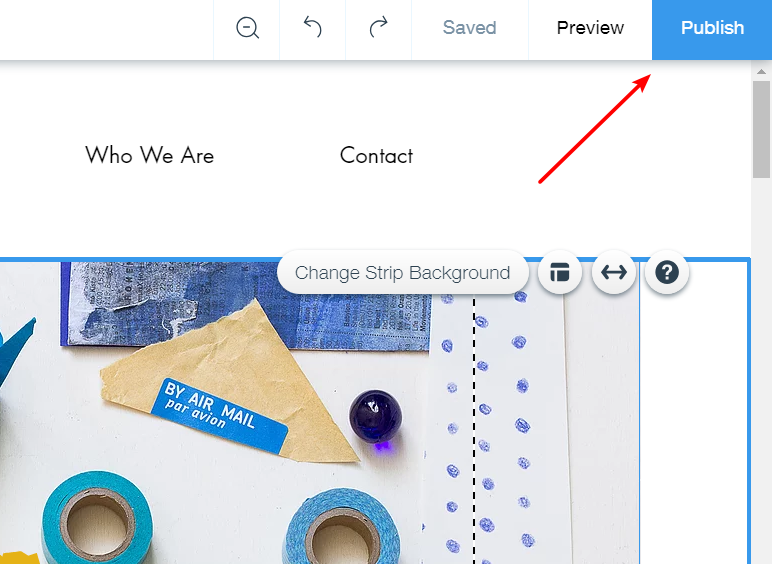
STEP 4. 完成驗證
最後,返回Google Search Console 頁面,點選下面的驗證。 搞定!!

恭喜各位,過段時間就可以在Google上利用<site:加上網站domain>來看一下自己在搜尋引擎上面呈現的樣子了。 當然,想要在搜尋結果的前幾面曝光,你要做的遠遠不只這些。
今天分享就到這邊,下次聊!




求救,我現在好像一定要在wix買網域才能用哭哭